Actualización TRAKTOR PRO 2.6.7: resuelve problemas de la v2.6.6
TRAKTOR PRO 2.6.6 introdujo un problema que afecta sus listas de reproducción (Playlists), eliminando el siguiente contenido:
- Todos los Remix Sets
- Todas las pistas que fueron leídas por la función Relocate (relocación manual o mediante la rutina Consistency Check)
- Todas las pistas contenidas en una carpeta que se importó a la colección mediante la función Import Folder as Playlist
Nótese que dichas pistas y Remix Sets fueron eliminados tan solo de sus Playlists, no de su colección (Track Collection).
Native Instruments ha lanzado la versión TRAKTOR PRO 2.6.7, la cual corrige este problema. Desafortunadamente, esta solución requiere la desactivación total de Metadata Sync con TRAKTOR DJ en esta versión.
Recomendamos a los usuarios de 2.6.6 actualizar a la versión 2.6.7 para evitar pérdidas potenciales de datos. La versión 2.6.6 ha sido retirada del Service Center así como del Update Manager.
Nota importante: Si usted hubiera realizado un cambio de versión 2.6.6 hacia la versión 2.6.5 (o inferior) antes de que se haya lanzado la versión 2.6.7, TRAKTOR PRO 2.6.7 importará la colección (incluyendo Playlists) desde el directorio raíz llamado 'Traktor 2.6.6' el cual se encuentra en la ruta Documentos/Native Instruments en su disco duro, al menos que esta carpeta hubiese sido borrada antes de haberse iniciado TRAKTOR PRO 2.6.7 por la primera vez. Para poder reestablecer la colección y las Playlists que usted estaba utilizando en la versión 2.6.5 (o inferior), siga las instrucciones en este artículo e importe el último archivo de colección desde su directorio 2.6.5 (o inferior).
Reestablecer las Playlists
Si sus Playlists aparecen parcial o totalmente vacías en la versión 2.6.6, siga los pasos de abajo para poder reestablecerlas.
Exportar las Playlists en TRAKTOR 2.6.5
- Vaya al siguiente directorio mediante el Finder de OS X o el explorador de Windows:
- OS X: Macintosh HD >Aplicaciones > Native Instruments > TRAKTOR 2 > Backup
- Windows: C: > Archivos de Programa > Native Instruments > TRAKTOR 2 > Backup
- Localice el archivo "Traktor 2.6.5.app" (OS X) / "Traktor 2.6.5.exe" (Windows) en este directorio y ejécutelo mediante un doble clic.
Nota: Si nunca actualizó a la versión 2.6.5, ejecute la última versión que estaba utilizando antes de instalar TRAKTOR PRO 2.6.6.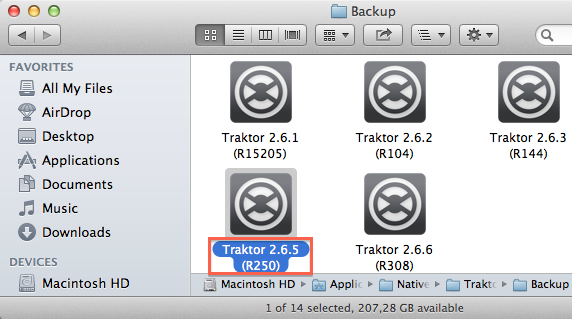
- Abra el directorio Playlists en el navegador.
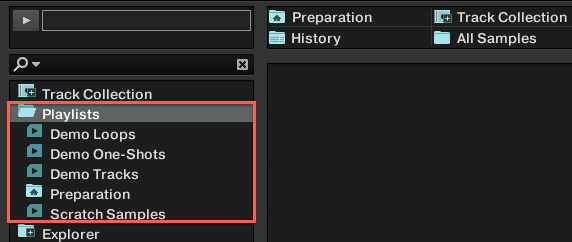
- Haga clic derecho en la primera Playlist que desea recuperar y seleccione Export Playlist.
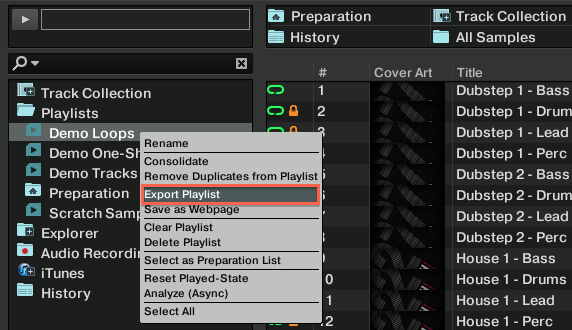
- Haga clic sobre la casilla "..."
al lado derecho de la ruta Destination.
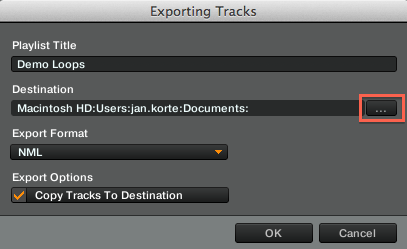
- Cree una nueva carpeta para la Playlist a exportar (por ejemplo en su Escritorio) y presione Choose.
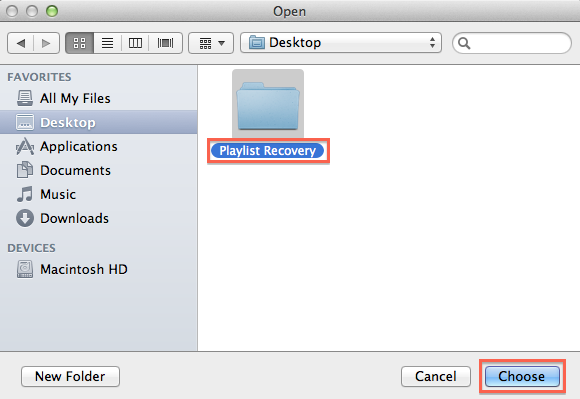
- Desactive la opción Copy Tracks To Destination y presione OK para guardar su Playlist en el directorio de destinación.
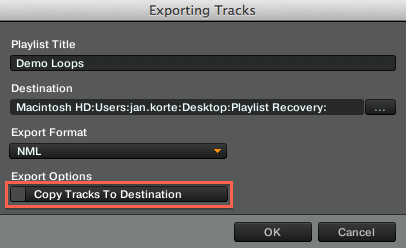
- Repita los pasos 4-7 para cada Playlist que desea recuperar. Seleccione la misma carpeta que creó en el paso 6 como Destination para cada Playlist.
- Cierre TRAKTOR 2.6.5 (o inferior).
Importar las Playlists en TRAKTOR 2.6.7
- Abra su versión actual de TRAKTOR PRO 2 desde aquí:
- OS X: Macintosh HD > Aplicaciones > Native Instruments > TRAKTOR 2 > "Traktor.app"
- Windows: C: > Archivos de Programa > Native Instruments > TRAKTOR 2 > "Traktor.exe"
- Asegúrese de que la versión 2.6.7 se haya instalado correctamente. Puede verificar el número de versión en la ventana de Información de TRAKTOR. Ábrala mediante un clic sobre el logo de NI ubicado en la esquina superior derecha de TRAKTOR.
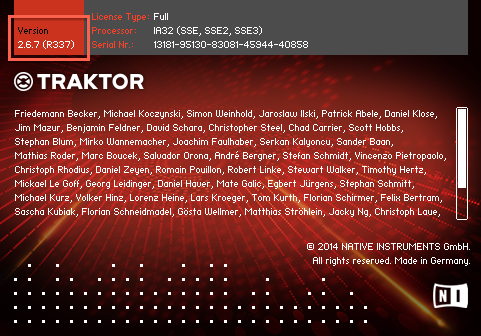
- Haga clic derecho en el directorio Playlists en el navegador de TRAKTOR y seleccione Import Playlist Directory.
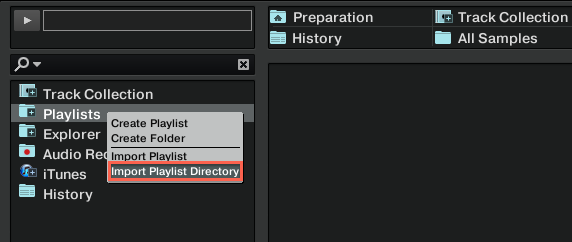
- Navegue hacia la carpeta que creó en el paso 6 de la sección anterior. Selecciónela y haga clic en Choose para confirmar.
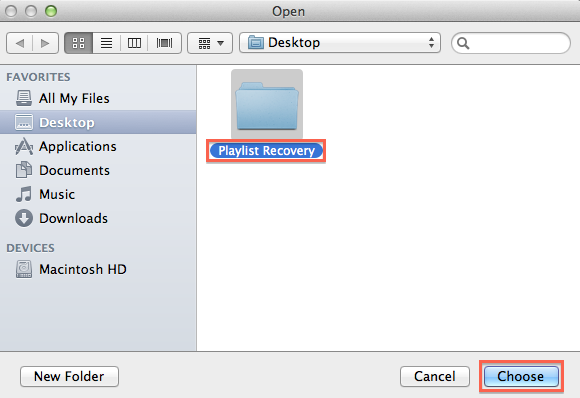
- En la ventana de diálogo Importing Playlist dialog, seleccione File para poder preservar los datos de tags como se encuentran en sus archivos de música.
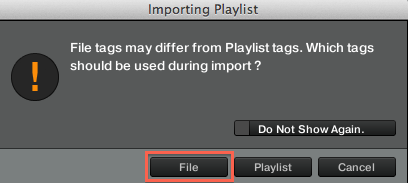
- Ahora sus Playlists serán reestablecidas.




